Cómo mantener el modo de espera de iOS 17 siempre encendido (solucionar el problema de apagado del modo de espera)
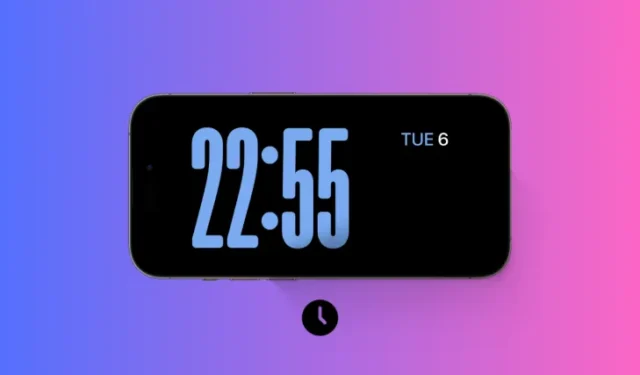
Qué saber
- Puedes hacer que StandBy esté siempre en un teléfono iPhone 14 Pro o 15 Pro activando la función Always On en Configuración > StandBy > Always On .
- En iPhones sin pantalla siempre encendida , StandBy se puede habilitar indefinidamente mediante un acceso directo con el poder de la automatización.
- Utilice las instrucciones paso a paso a continuación para ayudarle a utilizar el acceso directo para habilitar StandBy indefinidamente en su iPhone.
- También cubrimos las soluciones para otros problemas y configuraciones que pueden estar causando que StandBy se apague, ayudándolo así a mantenerlo siempre encendido.
StandBy es una de las nuevas funciones más populares desde el lanzamiento de iOS 17. Le permite ver fácilmente información en su iPhone gracias a widgets ampliados, una pantalla de fotos dedicada y una pantalla de reloj. Luego puedes cambiar entre widgets para ver todo tipo de información, tus fotos destacadas y la hora usando tu reloj preferido.
StandBy se activa cuando su iPhone se está cargando, inactivo y colocado en modo horizontal. Sin embargo, está diseñado para apagarse en caso de que no hayas usado tu teléfono por un tiempo o no estés prestando atención. Pero muchos usuarios quieren que StandBy esté activado indefinidamente. Si estás en el mismo barco, tenemos la publicación perfecta para ti. Así es como puedes mantener StandBy siempre activado en tu iPhone.
Problema de apagado de StandBy de iOS 17: cómo mantener el StandBy siempre encendido de 9 maneras
Estas son todas las formas en que puede mantener StandBy habilitado indefinidamente en su iPhone. Siga los métodos a continuación para ayudarlo con el proceso.
Método 1: asegúrese de que Always On esté habilitado en su teléfono (solo iPhone 14 Pro y iPhone 15 Pro)
Si tiene un iPhone 14 pro o superior, la mejor manera de asegurarse de que StandBy esté siempre habilitado en su iPhone es habilitando Always On para StandBy. Siga los pasos a continuación para ayudarlo con el proceso.
Abra la aplicación Configuración en su iPhone y toque En espera.
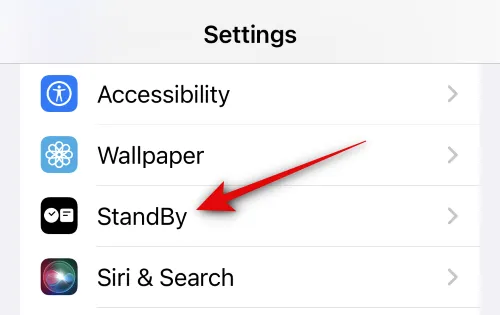
Ahora toque y active la palanca para Siempre encendido .
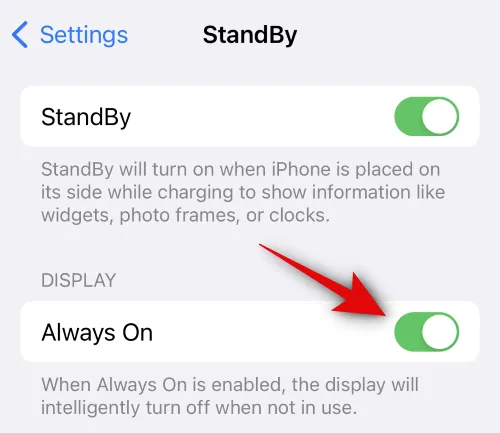
Una vez habilitado, puedes conectar tu teléfono a la pared y dejarlo en modo horizontal por un tiempo. Una vez que entre en StandBy, no se desactivará hasta que decida levantar el teléfono.
Método 2: utilice un acceso directo para mantener StandBy siempre activado
Si no tienes un iPhone 14 Pro o superior, no te preocupes, aún puedes usar un acceso directo para mantener el modo de espera habilitado en tu iPhone indefinidamente. Siga los pasos a continuación para ayudarlo con el proceso.
Visite este enlace desde su iPhone y accederá a la página dedicada al acceso directo que deseamos usar en la aplicación Atajos. Toque Agregar acceso directo en la parte inferior de la pantalla.
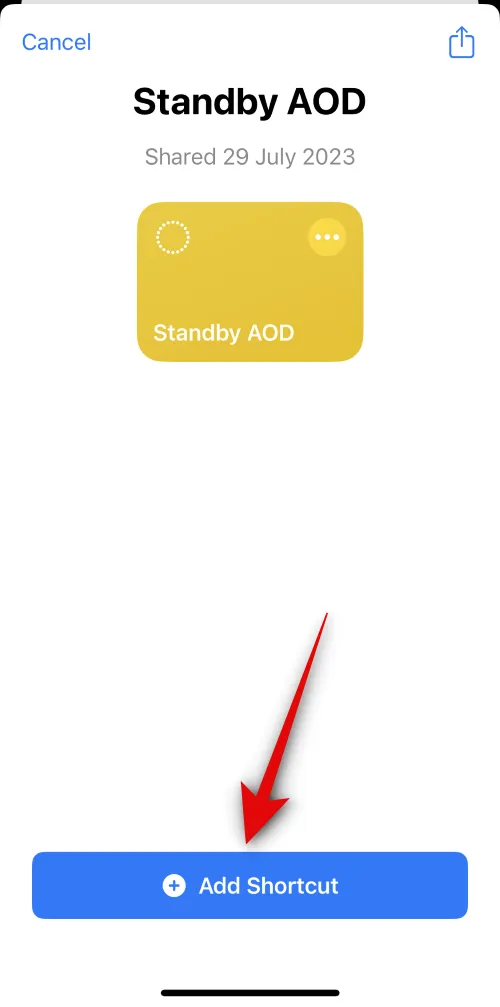
Icono de 3 puntos ( )
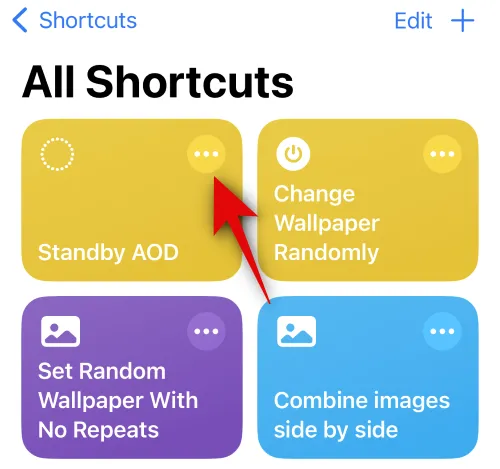
Toque 100 veces junto a Repetir . Mantén presionado el ícono + . Este atajo se basa en repetir el ciclo en el que StandBy busca su atención. Por lo tanto, necesitamos aumentar este número a algo así como 500 o más para que el ciclo continúe mientras StandBy está activo en su iPhone.
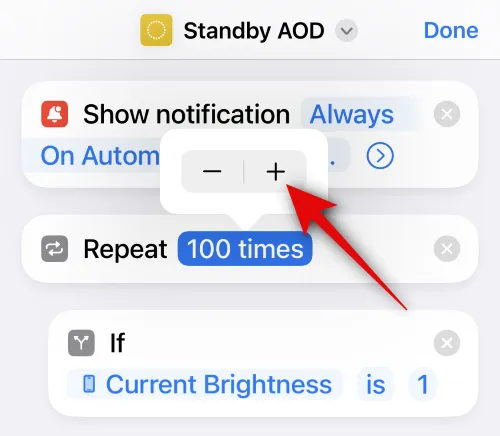
Ahora desplácese hacia abajo y asegúrese de que el tiempo junto a Esperar sea de 20 segundos . Esto se debe a que el ciclo ocurre cada 20 segundos, por lo que establecer este valor en 20 segundos permitirá que el ciclo se ejecute continuamente. Si aumenta esta duración a, digamos, unos 25 segundos, el ciclo se detendrá después de 20 segundos y luego comenzará de nuevo después de 5 segundos.
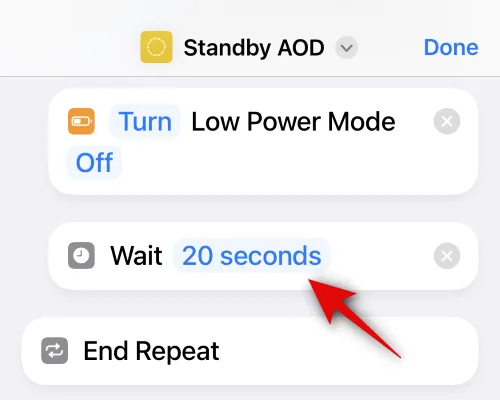
Cuando haya terminado, toque Listo en la esquina superior derecha de la pantalla.
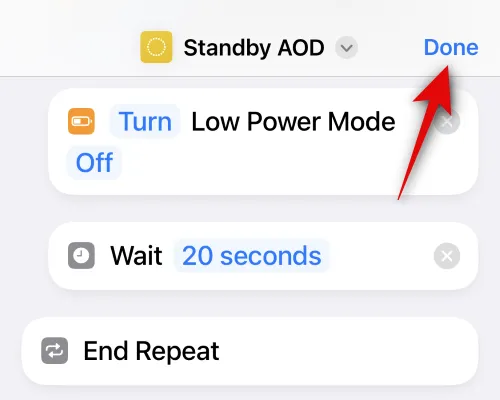
Ahora toca el acceso directo para ejecutarlo en tu iPhone.
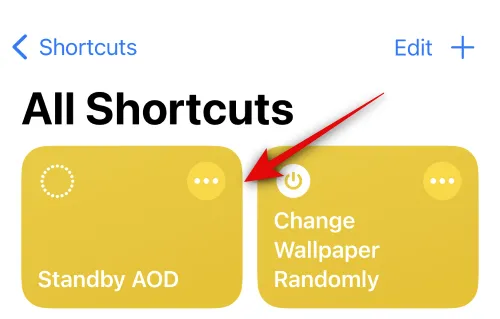
Ahora se le pedirá que permita que el acceso directo muestre notificaciones. Toque Permitir .
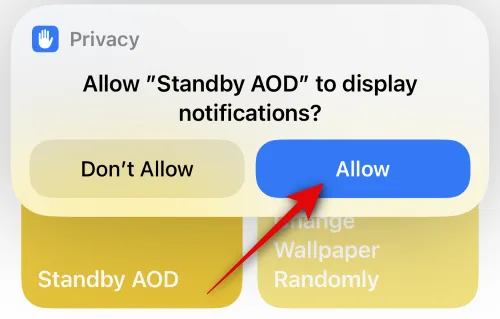
El acceso directo ahora se ejecutará en tu iPhone. Ahora puedes conectar tu teléfono a la pared y colocarlo en modo horizontal. Una vez que ingreses a StandBy en tu iPhone, será visible indefinidamente. Cada vez que se actualice el ciclo, verá que la pantalla de StandBy parpadea ligeramente. Si alguna vez desea finalizar el acceso directo, simplemente suba el brillo al máximo. Esto finalizará el acceso directo.
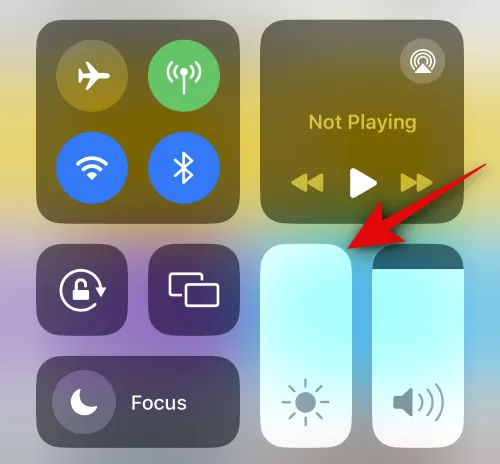
Y así es como puedes tener la pantalla StandBy siempre activa en tu iPhone.
Método 3: deshabilite Motion to Wake (solo iPhone 14 Pro y iPhone 15 Pro)
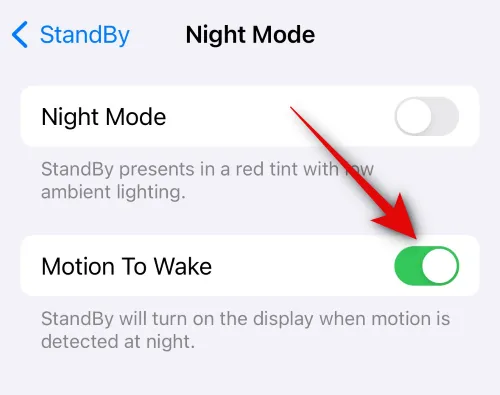
Motion to Wake es una función de StandBy que activará la pantalla tan pronto como se detecte movimiento. Esto ayuda a descartar StandBy cuando levantas tu iPhone y lo desconectas de la pared. Sin embargo, se sabe que esta característica es delicada y puede activarse con el más mínimo movimiento. A veces, esto puede incluir que su teléfono vibre debido a notificaciones entrantes, movimientos aleatorios y más. Entonces, si, a pesar de usar los dos trucos mencionados anteriormente, aún encuentra que StandBy se desactiva en su iPhone, le recomendamos que desactive Motion to Wake en su iPhone. Puedes hacerlo dirigiéndote a Configuración > Espera > Modo nocturno > Movimiento para despertar .
Método 4: desactivar el modo de bajo consumo
Si el modo de bajo consumo está habilitado, el modo de espera no se activará en su iPhone. Por lo tanto, si encuentra que StandBy se desactiva en su iPhone después de unos minutos, le recomendamos que marque el Modo de bajo consumo y lo desactive si está habilitado en su iPhone. Puede desactivar el modo de bajo consumo utilizando el Centro de control. Deslízate hacia abajo desde la esquina superior derecha de tu pantalla y luego toca el módulo Modo de bajo consumo para desactivarlo en tu iPhone.
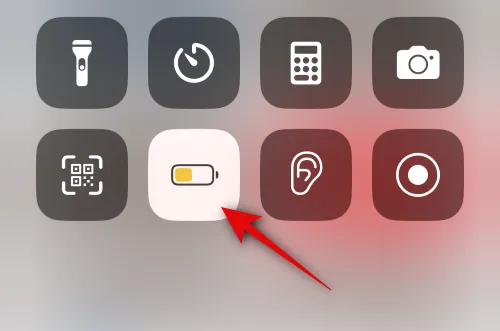
Si falta el módulo en su Centro de control, puede desactivar el modo de bajo consumo dirigiéndose a Configuración > Batería > Modo de bajo consumo .
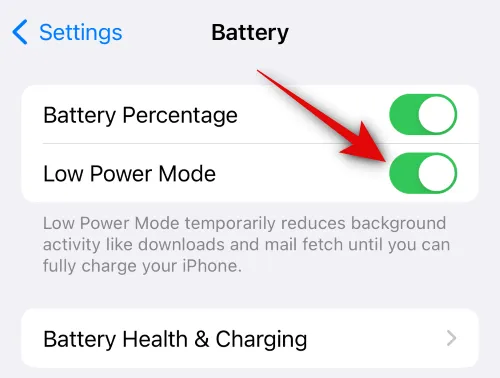
Método 5: deshabilitar el enfoque del sueño
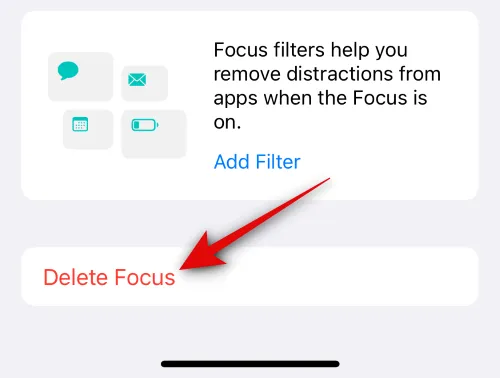
Sleep Focus es otro factor que se sabe que interfiere con StandBy en iPhones. Si tiene Sleep Focus habilitado o programado en su dispositivo, entonces es la razón por la cual StandBy no permanecerá activo en su iPhone. Si ese es el caso, puedes programar DND en tu iPhone con configuraciones similares. DND no interfiere con StandBy, lo que debería mantener StandBy activo en su iPhone. Para eliminar Sleep Focus, dirígete a Configuración > Focus > Sleep > Eliminar Focus > Eliminar Focus .
Método 6: desactive la programación de concentración en el sueño en la aplicación Salud
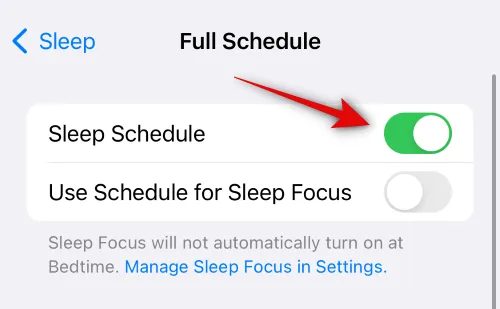
Como se mencionó en la sección anterior, se sabe que Sleep Focus interfiere con StandBy. Además de la sección Enfoque, Sleep Focus también está programado en la aplicación Salud. Si usa la aplicación Salud y tiene programado un Sleep Focus según su rutina, también puede interferir con StandBy. Le recomendamos marcar y desactivar el mismo si está habilitado en la aplicación Salud. Dirígete a la aplicación Salud > Explorar > Dormir > Toca Programación y opciones > desactiva Programación de sueño .
Método 7: asegúrese de que su iPhone no esté plano sobre una superficie
Ahora, si todavía tienes problemas para mantener activo el modo StandBy en tu iPhone, entonces es posible que no estés colocando el iPhone inclinado en modo horizontal. Aunque su iPhone puede estar en modo horizontal si está tumbado sobre una superficie, ya sea boca abajo o boca arriba, StandBy no se activará en su iPhone. Por lo tanto, le recomendamos que mantenga su iPhone inclinado en modo horizontal para que StandBy funcione en su iPhone.
Método 8: asegúrese de que su cargador funcione correctamente
Un cargador defectuoso también puede causar problemas con StandBy en tu iPhone. Se sabe que los cargadores de iPhone son complicados con el tiempo. Si su cargador se desconecta aleatoriamente debido a daños o su antigüedad, es probable que StandBy no permanezca activo en su iPhone. Por lo tanto, le recomendamos que intente utilizar un cargador nuevo o diferente y vea si eso soluciona el problema. Si StandBy enfrentaba problemas debido a un cargador defectuoso, entonces un cargador nuevo debería ayudar a solucionar este problema.
Método 9: asegúrese de que el modo horizontal funcione correctamente
El modo horizontal también puede enfrentar problemas de forma aleatoria en iPhones, especialmente si estás ejecutando versiones beta de iOS. Puede comprobar si el modo horizontal funciona correctamente en su iPhone desactivando el bloqueo de rotación en su iPhone desde el Centro de control. Una vez que el bloqueo de rotación esté desactivado, dirígete a la aplicación Fotos u otra aplicación compatible e intenta ver el contenido en modo horizontal. En la mayoría de los casos, las fotos no cumplirán con el modo horizontal si el modo horizontal tiene errores en su iPhone.
Si ese es el caso, reiniciar su iPhone solucionará este problema. Para reiniciar su iPhone, presione y suelte el botón Subir volumen seguido del botón Bajar volumen. Una vez hecho esto, mantenga presionado el botón de Encendido en su iPhone. Utilice el control deslizante para apagar su iPhone una vez que aparezca en su pantalla. Luego, mantenga presionado el botón de Encendido nuevamente para encender el iPhone. Una vez que su iPhone se reinicie, el modo horizontal debería estar habilitado y StandBy ya no debería tener problemas en su iPhone.
Esperamos que esta publicación te haya ayudado a mantener habilitado el modo de espera en tu iPhone de forma indefinida. Si tiene algún problema o tiene más preguntas, no dude en comunicarse con nosotros mediante la sección de comentarios a continuación.



Deja una respuesta